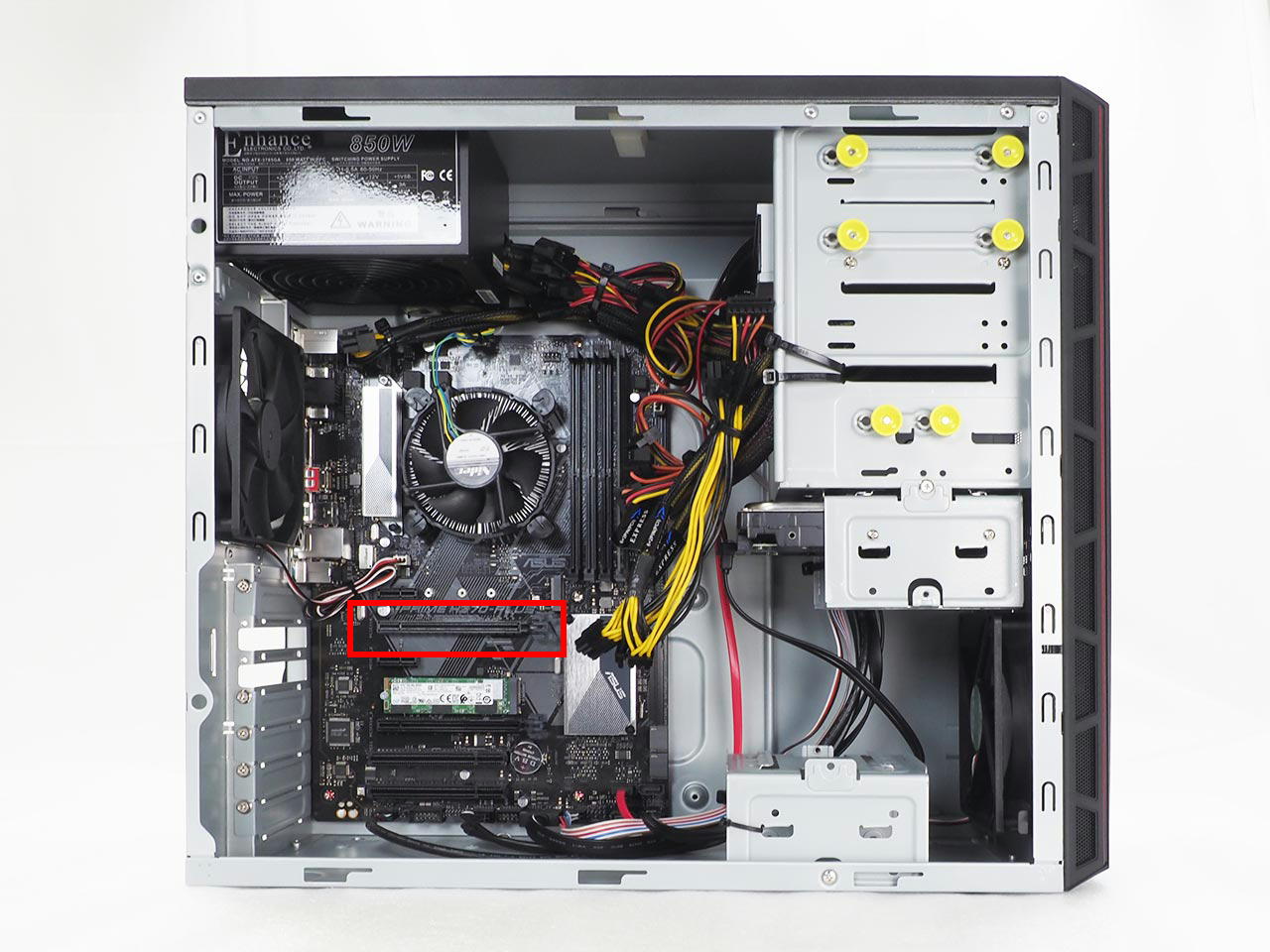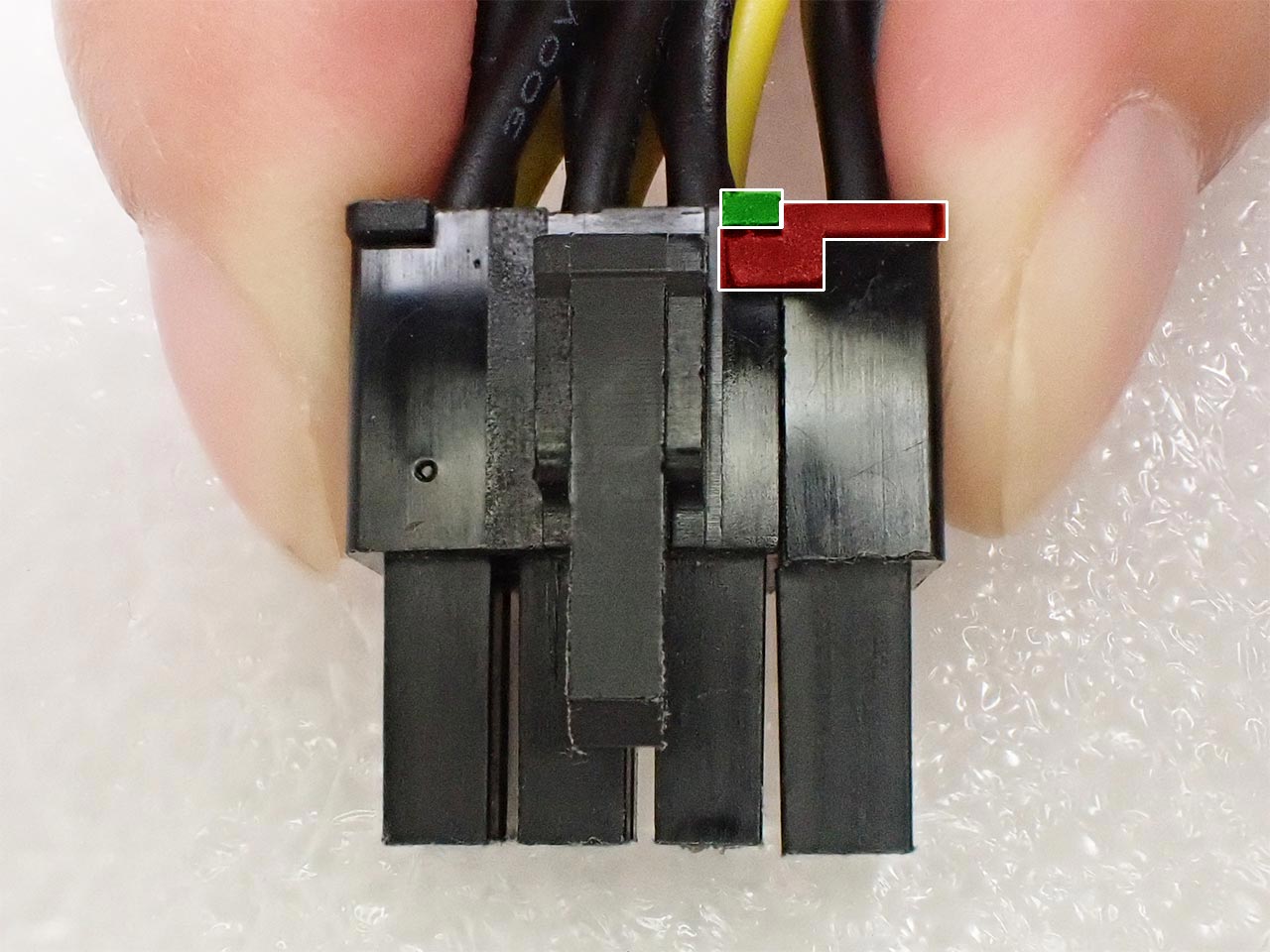ここでは、FRGA シリーズの M.2 の交換方法を説明します。
もくじ
■ 対象製品
 |
FRGA シリーズ 検索結果の「内部仕様」に下記のコードが表示される製品が該当します。 105153 ATXシャーシ 電源無し 黒 「内部仕様」は弊社「仕様検索サービス」からご確認いただけます。 |
■ ご用意ください
|
|
| ・サイズが No.0 のプラスドライバーは M.2 を固定するネジを取り外す際に使用します。 それ以外の作業ではサイズが No.2 のプラスドライバーを使用します。 |
■ 交換手順
・左側の側板を取り外します
1.左側の側板は 2 か所のネジと 2 か所のロックで固定されています。
| ・ネジ部分 | ・ロック部分 |
 |
 |
2.用意したプラスドライバー(№2)で側板を固定しているネジを 2 か所とも取り外します。
 |
 |
3.側板を固定しているネジ。
| ・紛失しないようにご注意ください。 |
4.側板のロックはロックレバーを外側に開くことで外すことができます。
| ・ロックレバーを上下に動かすとロックレバーが製品本体から脱落する可能性があります。 |
 |
 |
 |
 |
| ・側板を必要以上にスライドさせると側板内側のツメが変形する可能性があります。 ・製品背面のメッシュ部分を押さえるとメッシュ部分が変形して背面ファンに干渉する可能性があります。 |
 |
 |
7.側板を製品本体から取り外します。
 |
 |
・グラフィック カードを取り外します。
グラフィック カードが搭載されていない製品やグラフィック カードを取り外さなくても M.2 が見える製品の場合は「M.2 を交換します」に進みます。
8.この製品ではグラフィック カードの下に M.2 が取り付けられています。
| ・この画像は説明のためにグラフィック カードを取り外してあります。 |
9.グラフィック カードに電源ケーブルが接続されている場合は、グラフィック カードから電源ケーブルを取り外します。
グラフィック カードに電源ケーブルが接続されていない場合は「12」に進みます。
| ・電源ケーブルの有無や本数、ピン数は搭載されているグラフィック カードによって異なります。 |
10.電源ケーブルにはロックがあります。
ロックをしっかりと押さえながらグラフィック カードから電源ケーブルを取り外します。
| ・無理にとりはずとグラフィック カードや電源ケーブルが破損する可能性があります。 ・製品によってはロックが下向きに接続されている場合があります。 |
11.グラフィック カードに接続されている電源ケーブルをすべて取り外します。
 |
 |
12.グラフィック カードを製品本体に固定しているネジを用意したプラスドライバー(No.2)で取り外します。
| ・グラフィック カードを製品本体に固定しているネジの数は、搭載されているグラフィック カードによって異なります。 |
| ・ネジが取り付けられた状態 | ・ネジが取り外された状態 |
 |
 |
13.グラフィック カードを固定しているネジ。
| ・紛失しないようにご注意ください。 |
14.グラフィック カードは PCI-Express×16 スロットに取り付けられています。
15.PCI-Express×16 スロットの右端(ケースの前方向)にはロックがあります。
| ・大型の 空冷式 CPU ファンが取り付けられている場合、ロックレバーを押さえる際にケガをする可能性があります。十分に注意して作業を行ってください。 |
| ・ロックがかかった状態 | ・ロックが外れた状態 |
 |
 |
16.ロックレバーを押さえてロックを外します。
| ・グラフィック カードの形状によってはロックレバーが見えにくい場合があります。 ・ロックレバーを必要以上に押さえると「PCI-Express×16」スロットが破損する可能性があります。 |
 |
 |
17.PCI-Express×16 スロットからグラフィック カードを水平にゆっくりと取り外します。
 |
 |
・M.2を交換します。
18.用意したプラスドライバー(No.0)で M.2 を固定しているネジを取り外します。
| ・ネジが外れると M.2 は起き上がります。 ネジを紛失しないようにご注意ください。 |
 |
 |
19.M.2 を固定しているネジ。
| ・紛失しないようにご注意ください。 |
20.M.2 スロットから M.2 を取り外します。
 |
 |
21.M.2 の切り欠きと M.2 スロットの突起を合わせます。

22.M.2 を画像の角度で M.2 スロットに取り付けます。

23.M.2 を M.2 スロットに取り付けます。
 |
 |
24.M.2の切り欠きと製品本体のネジ穴が合うように調整しながら M.2 を押さえます。
25.「18」で取り外したネジで M.2 を製品本体に固定します。
 |
 |
・グラフィック カードを製品本体に取り付けます。
グラフィック カードが搭載されていない製品やグラフィック カードを取り外していない場合は「側板を製品本体に取り付けます」に進みます。
26.グラフィック カードを取り付ける前に PCI-Express×16 スロットのロックが外れていることを確認します。
| ・ロックがかかっているとグラフィック カードを正しく取り付けることができません。 PCI-Express×16 スロットやグラフィック カードが破損する可能性があります。 |
27.グラフィック カード側の端子の切り欠きと PCI-Express×16 スロットの突起を合わせ、製品背面と グラフィック カードの端子面が平行になるように調整します。
 |
 |
28.PCI-Express×16 スロットのロックがかかるまでグラフィック カードを水平にゆっくりと押さえます。
 |
 |
29.製品本体のネジ穴とグラフィック カードのネジ穴を合わせながら「12」で取り外したネジでグラフィック カードを固定します。
 |
 |
グラフィック カードに電源ケーブルが接続されていない製品の場合は「34」に進みます。
30.電源ケーブルと電源コネクター。
| ・電源ケーブルには向きがあります。 電源ケーブルを接続する際は向きを間違えないようにご注意ください。 ・電源コネクターの形状は製品によって異なります。 |
| ・電源ケーブル | ・電源コネクター |
 |
 |
31.8 ピンの電源コネクターに電源ケーブルを接続する際は 6 ピンと 2 ピンを合わせます。
 |
 |
32.電源ケーブルの 6 ピンと 2 ピンを合わせる場合は 6 ピン側の突起(緑)と 2 ピン側の突起(赤)を画像のように組み合わせます。
| ・突起の合わせ方を誤ると正常に画面が表示されなくなります。 |
33.グラフィック カードに電源ケーブルをすべて接続します。
 |
 |
・側板を製品本体に取り付けます。
| ・製品本体側のミゾ | ・側板内側のツメ |
 |
 |
35.「34」のミゾとツメを合わせると「6」の側板を背面方向にスライドさせた状態になります。
側板をゆっくりと前面方向に押します。
| ・製品本体と側板が正しく合っていない状態で無理に押さえると製品本体や側板が破損する可能性があります。 |
 |
 |
36.「5」で外したロックを上下とも押さえてかけます。
 |
 |
37.「2」で取り外したネジで側板を固定すると作業は完了です。
 |
 |